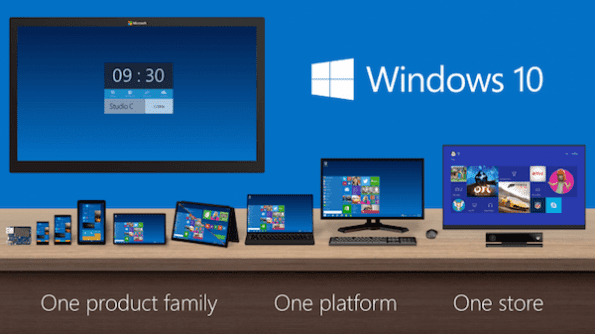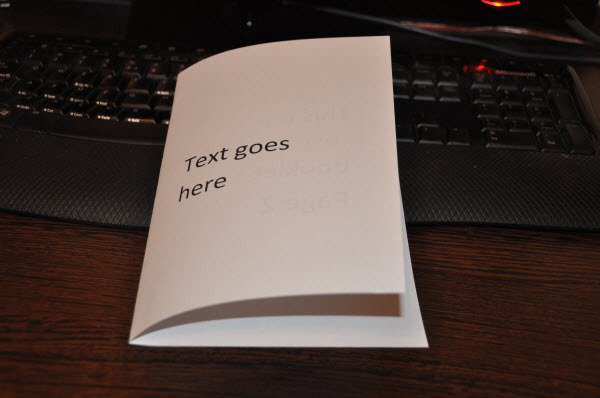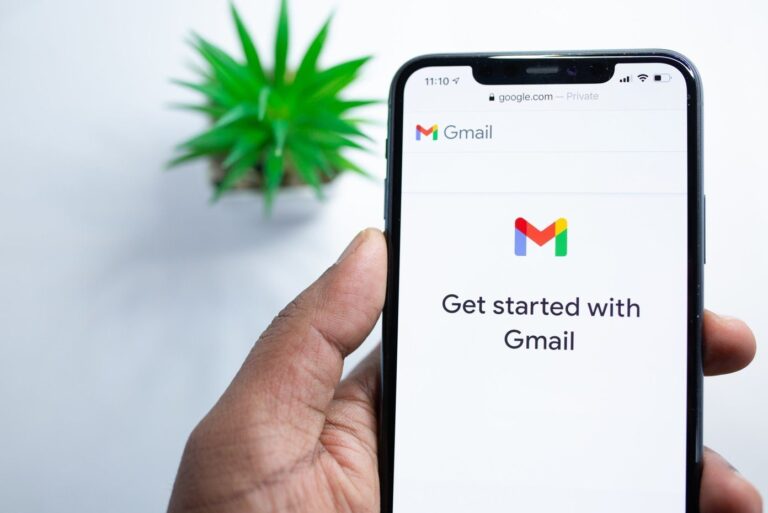Создайте заставку с помощью Windows Photo Gallery
![]()
Мы все еще используем хранители экрана, не так ли? Что ж, вопрос в том, для какой цели он служит и какой контент вы хотите отображать. Моя главная причина — выставлять свою коллекцию фотографий, когда меня нет, — небольшое развлечение для людей, уставившихся на мой экран.
Программы для Windows, мобильные приложения, игры - ВСЁ БЕСПЛАТНО, в нашем закрытом телеграмм канале - Подписывайтесь:)
Итак, вы знаете, как это сделать? Знаете ли вы, что вы можете превратить ваши красивые картинки в заставку? Кроме того, вы можете быть избирательным и выбирать определенные фотографии для отображения. Мы попробуем сделать это сегодня, и мы сделаем это с помощью Windows Photo Gallery.
Полезный совет: ранее мы обсуждали аналогичный процесс с использованием Google Picasa и множества других источников фотографий. Вы можете прочитать весь пост здесь.
Шаги по созданию заставки с помощью фотогалереи
Хотя мы упоминали, что собираемся использовать для этого фотогалерею Windows, на самом деле мы не собираемся использовать ее интерфейс. Его наличие — то, что нам нужно для настройки.
Шаг 1: Щелкните правой кнопкой мыши на рабочем столе и перейдите к Персонализируйте.
Шаг 2: Из Персонализация окно, коснитесь Заставка значок в правом нижнем углу экрана. См. изображение ниже.
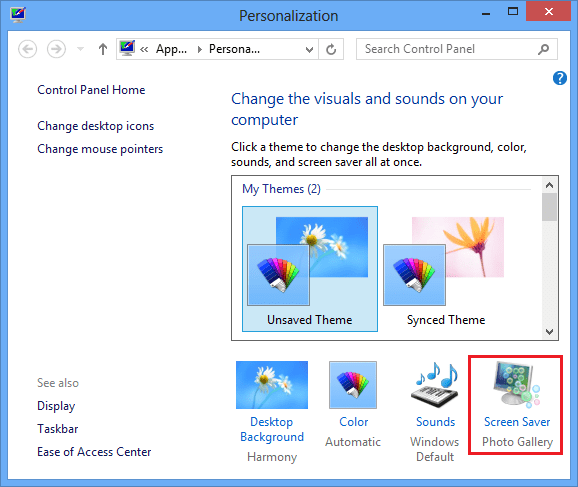
Шаг 3: Это вызовет Настройки экранной заставки окно. Скорее всего (если вы не используете службу заставки), в разделе Заставка может быть установлено значение Никто.

Щелкните раскрывающийся список и измените его значение на Фотогалерея. Вы можете изменить время ожидания и поведение возобновления в соответствии с вашим комфортом.

Шаг 4: Теперь нажмите на Настройки кнопку, чтобы выбрать список фотографий, которые будут использоваться. Если вы видите изображение выше, вы знаете, что вы можете выбрать папку и все фотографии в ней или вы можете использовать теги описания.
Кроме того, вы также можете установить тему, выбрать скорость слайд-шоу и выбрать перетасовку содержимого. Нажмите на Сохранять, Применять и В порядке.
Вот и все. В следующий раз, когда вы отключите свой компьютер или он перейдет в режим экранной заставки по любой другой причине, вы сможете просто мельком увидеть некоторые воспоминания.
Полезный совет: если вы больше любите обои, у нас есть для вас два совета. Во-первых, как создавать обои из фотографий Instagram. Во-вторых, как сделать себе видеообои.
Вывод
Знаешь, что самое лучшее, что случилось со мной после того, как я все это устроил? Я смог просмотреть много старых фотографий, которые в противном случае я бы никогда не удосужился проверить снова. И, когда такие воспоминания всплывают неожиданно, это дарит огромное счастье.
Так как насчет того, чтобы использовать эти закопанные жемчужины в вашей фотоколлекции и дать им новую жизнь?
Программы для Windows, мобильные приложения, игры - ВСЁ БЕСПЛАТНО, в нашем закрытом телеграмм канале - Подписывайтесь:)